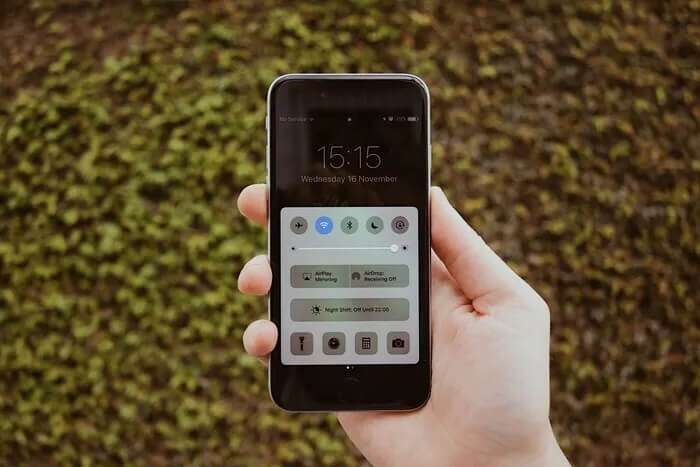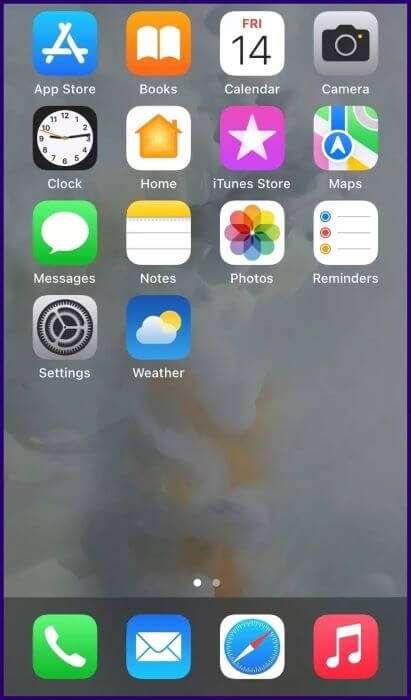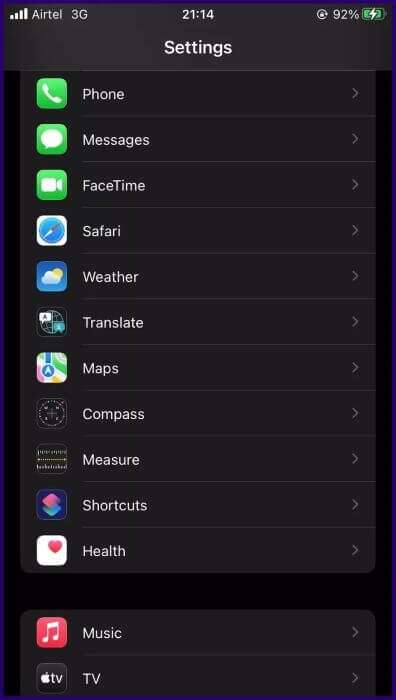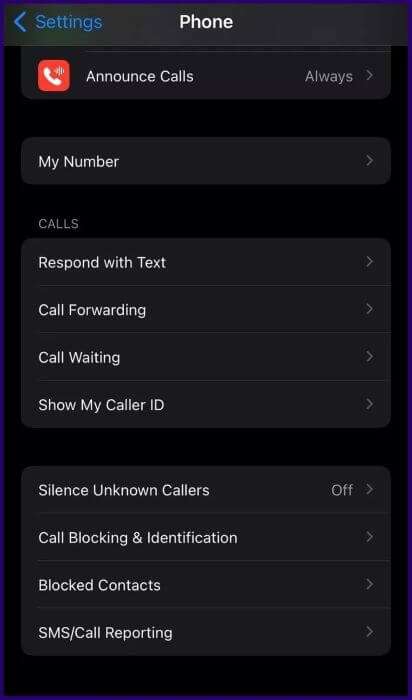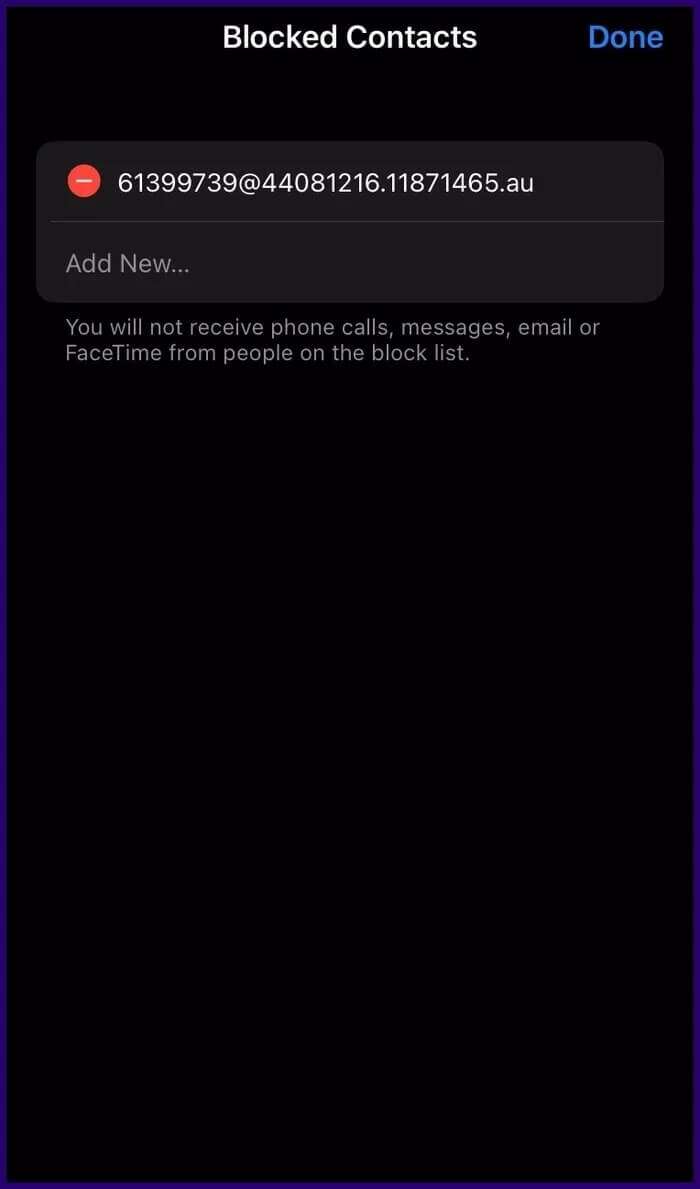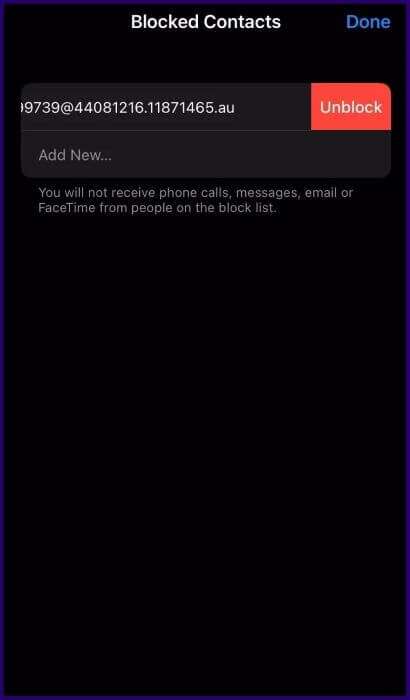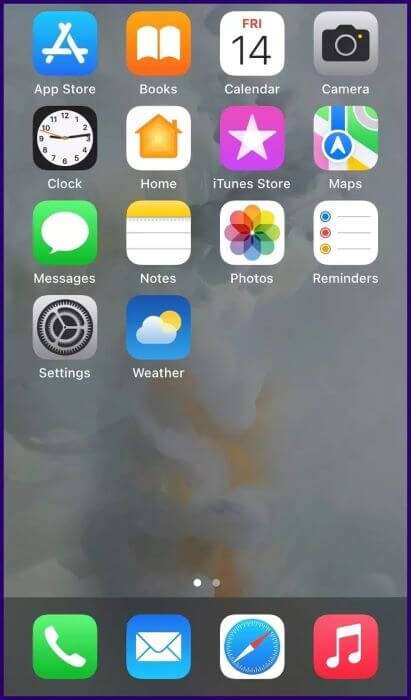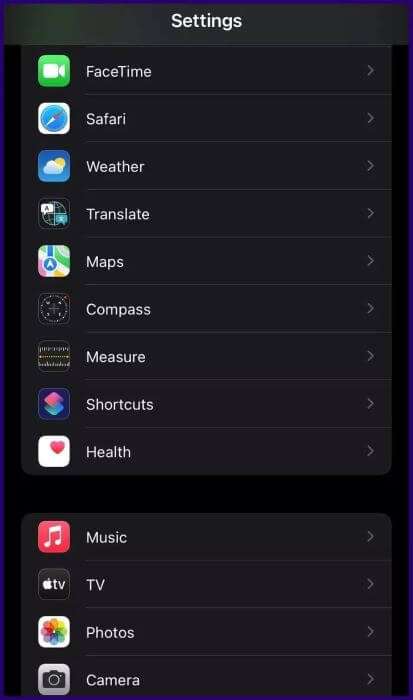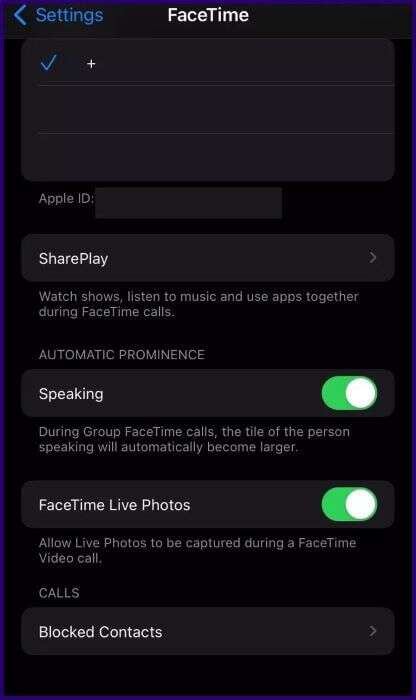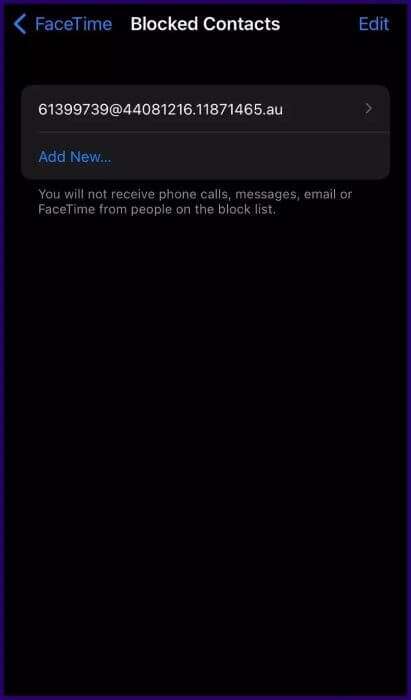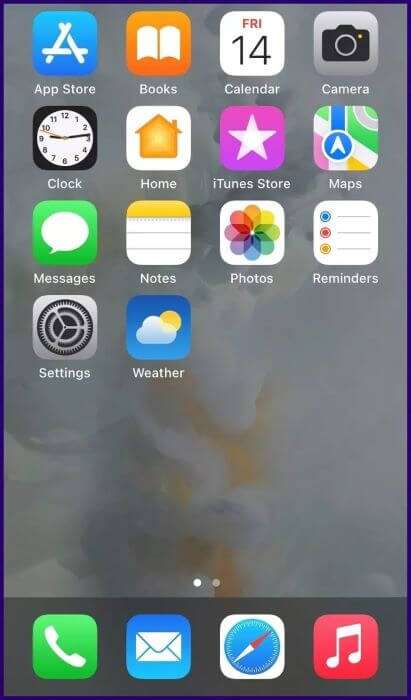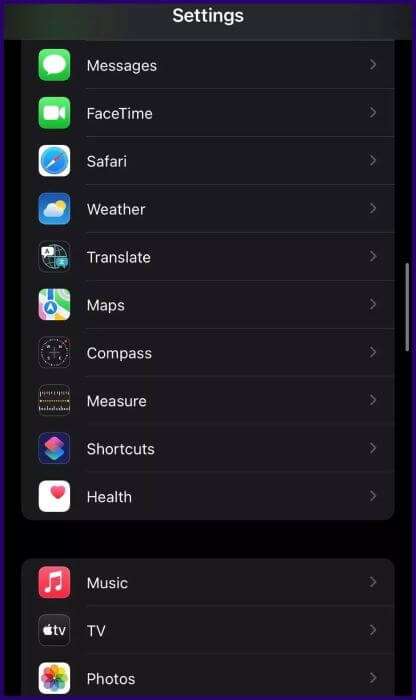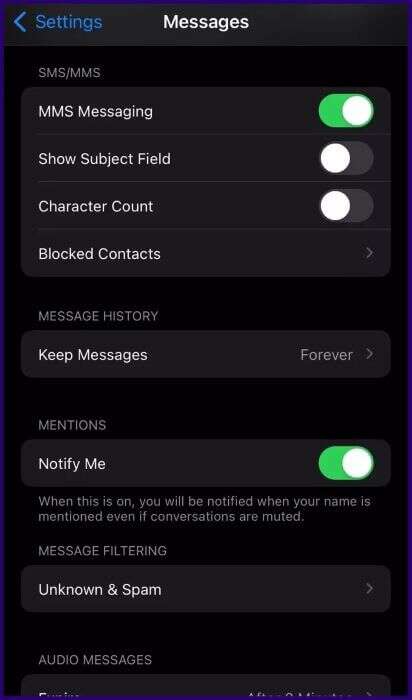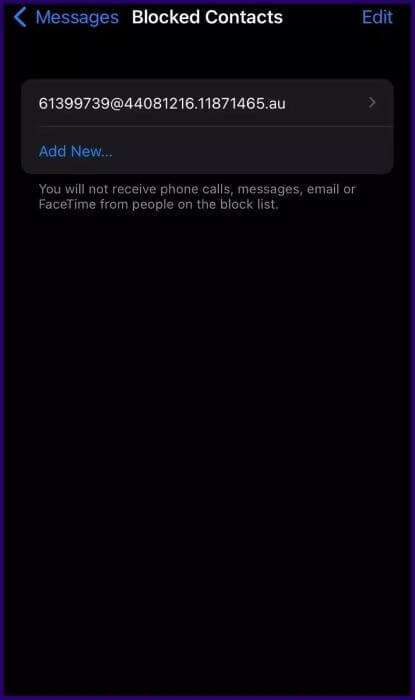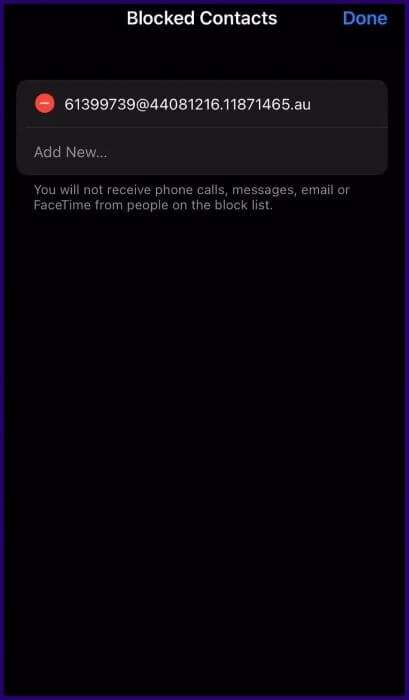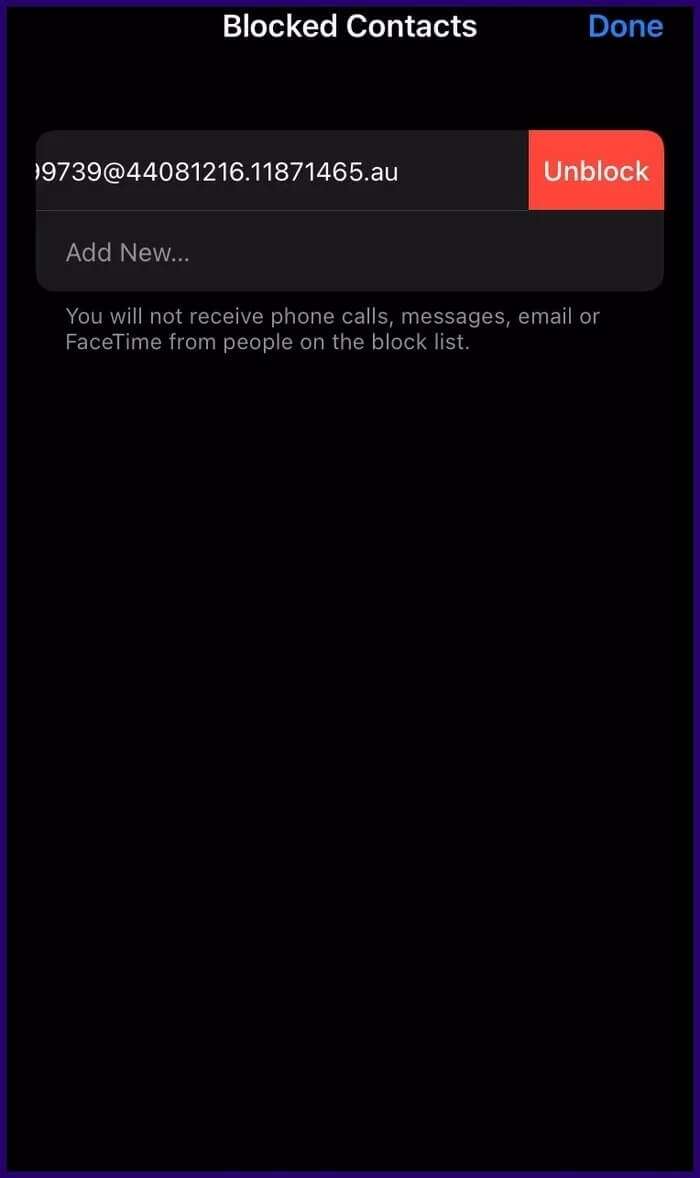Comment trouver des numéros et des contacts bloqués sur iPhone
La fonctionnalité de blocage des numéros d'iPhone est un véritable atout qui s'avère utile dans diverses situations. Vous pouvez bloquer le numéro de spam qui continue d'appeler fréquemment votre téléphone. Un autre exemple est lorsque vous devez empêcher quelqu'un que vous connaissez de communiquer avec vous. La fonction de blocage vous permet de Bloquer les contacts Ceux que vous avez enregistrés dans le carnet d'adresses et ceux qui n'y sont pas. Que se passe-t-il si vous oubliez que le numéro est dans votre contact ou si vous souhaitez vérifier si le numéro a été bloqué avec succès ou non ? Il existe plusieurs façons d'accéder à tous les numéros et contacts bloqués sur votre iPhone. Voici comment trouver les numéros et contacts bloqués sur votre iPhone.
Comment trouver des numéros bloqués à l'aide des paramètres du téléphone
Le moyen le plus simple d'afficher les contacts bloqués sur votre iPhone est via l'application Paramètres. À partir de la page des paramètres, vous pouvez accéder aux paramètres du téléphone et afficher une liste des numéros et contacts bloqués. Consultez les étapes ci-dessous pour savoir comment procéder :
Étape 1: Allumer Appliquer les paramètres Sur ton iPhone
Étape 2: Faites défiler jusqu'à ce que vous trouviez une option Téléphone Appuyez sur Option Tel : Pour continuer.
Étape 3: Faites défiler la liste des options et appuyez sur Contacts bloqués.
Étape 4: Sur la nouvelle page, vous devriez voir les noms et numéros des contacts bloqués. Si vous souhaitez débloquer l'un des contacts de la liste, appuyez sur Cercle rouge à côté du nom ou du numéro.
Étape 5: Cliquez Débloquer Pour supprimer le contact de la liste des contacts bloqués.
COMMENT TROUVER DES NUMÉROS BLOQUÉS À L'AIDE DES PARAMÈTRES FACETIME
La méthode suivante dont nous parlerons consiste à utiliser Paramètres FaceTime. Vous pouvez utiliser cette méthode pour afficher les contacts bloqués si vous modifiez ou modifiez les paramètres FaceTime sur votre appareil. Le processus est très simple et vous pouvez suivre ces étapes :
Étape 1: Allumer Appliquer les paramètres Sur ton iPhone
Étape 2: Faites défiler vers le bas dans une liste Les options à FaceTime Cliquez ensuite dessus pour continuer.
Étape 3: Faites défiler vers le bas à Les options En Écran des paramètres FaceTime jusqu'à ce que vous trouviez appels de groupe.
Étape 4: Clique sur Contacts bloqués Juste en dessous des appels. Ici, vous pouvez voir tous les contacts que vous avez précédemment bloqués sur votre iPhone.
Pour débloquer l'un des numéros, vous pouvez appuyer dessus et balayer vers la droite. Vous pouvez également appuyer sur Modifier en haut à droite de l'écran et appuyer sur point rouge à côté du contact. Après cela, appuyez sur Débloquer Le numéro spécifié quittera la liste des contacts bloqués.
NOTE: À partir de l'option Contacts bloqués du téléphone, des paramètres FaceTime ou Messages, vous pouvez ajouter de nouveaux contacts à la liste de surveillance de votre iPhone. Cliquez simplement sur ajouter nouveau.
Comment trouver des numéros bloqués à l'aide des paramètres de message
Une autre façon d'afficher les contacts bloqués sur l'iPhone consiste à utiliser les paramètres de Messages. Le processus est assez simple, et nous l'avons expliqué dans les étapes ci-dessous :
Étape 1: Allumer Appliquer les paramètres Sur ton iPhone
Étape 2: Faites défiler vers le bas à Menu d'options Cliquez ensuite sur une option Messages.
Étape 3: Faites défiler vers le bas dans une liste Les options arrêté à Groupe SMS/MMS.
Étape 4: Appuyez sur Option Contacts bloqués. Vous trouverez ici tous les contacts que vous avez précédemment bloqués sur l'appareil.
Étape 5: Pour débloquer un contact et le supprimer de la liste des contacts bloqués, appuyez sur Modifier dans le coin supérieur droit de l'écran.
Étape 6: Clique sur point rouge À côté du contact que vous souhaitez débloquer.
Étape 7: Cliquez Débloquer Pour débloquer le contact sélectionné.
Ce sont quelques-unes des meilleures façons de trouver des numéros ou des contacts bloqués sur iPhone et de débloquer certains d'entre eux.
être disponible pour quelques
Les étapes ci-dessus vous apprennent à rechercher des numéros et des contacts bloqués sur iPhone, vous pouvez maintenant éviter cette situation délicate de traiter avec quelqu'un que vous pourriez avoir accidentellement bloqué sur votre iPhone. En vérifiant les contacts ou numéros bloqués, vous pouvez choisir de débloquer certains d'entre eux. De plus, vous saurez pourquoi quelqu'un se plaint de ne pas répondre à ses appels. Si vous passez d'Android à iPhone, vous pouvez transférer vos journaux d'appels. Vous pouvez conserver un journal des appelants réguliers et le journal vous indique les appelants que vous devez éviter ou bloquer à l'avenir.